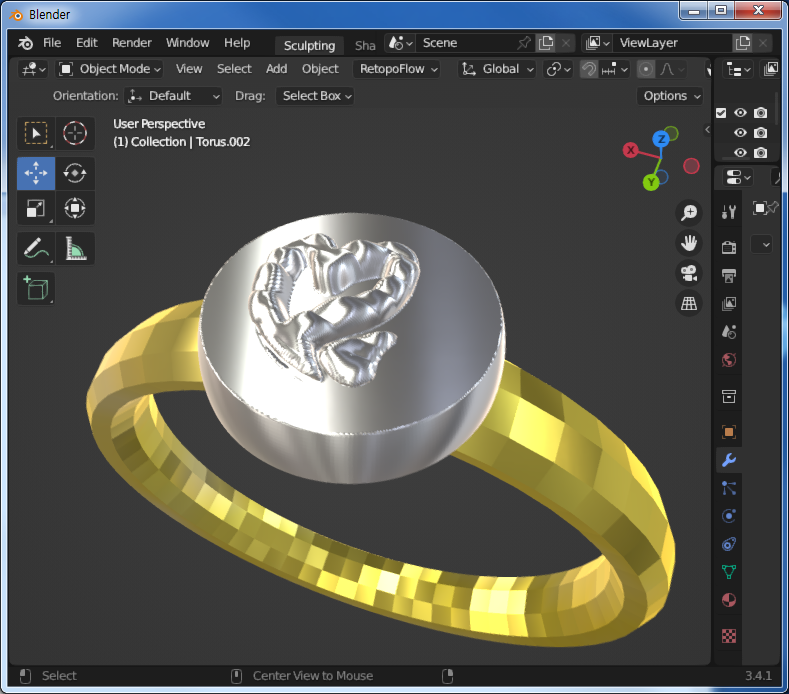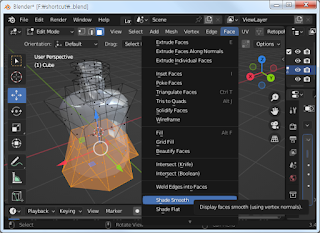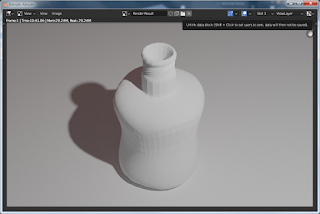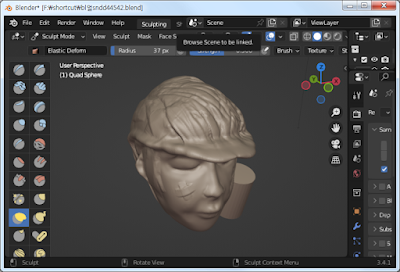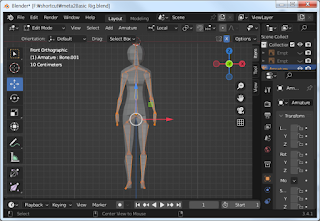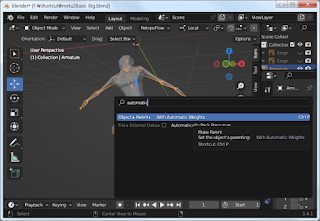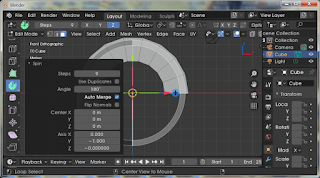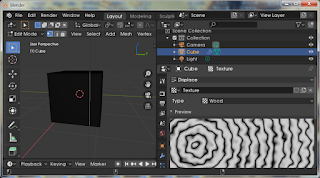2023년 6월 25일 일요일
2023년 6월 2일 금요일
2023년 5월 22일 월요일
Solidify Modifier | Blender
블렌더의 스컬프트 모드에서 면이 사라지는 현상을 없애는 방법
2023년 4월 24일 월요일
Smooth Vertex Smooth Edge | Blender
선택한 면을 스무딩하려면, 먼저 편집 모드에서 편집할 면을 선택합니다.
선택한 면이 하이라이트되어 표시됩니다.
다음으로, 툴바에서 'Smooth Vertex'나 'Smooth Edge'를 선택하고, 'Only Selected' 옵션을 활성화합니다.
2023년 4월 21일 금요일
2023년 4월 4일 화요일
Blender | Sculpt Mode, Vertex Paint Mode에서 자주 사용되는 단축키
Blender Sculpt Mode에서 자주 사용하는 단축키 정리
Blender에서 Sculpt Mode는 모델링의 디테일을 더할 때 매우 유용합니다. 이 모드에서 작업 속도를 높이고 편리하게 활용할 수 있는 자주 쓰이는 단축키들을 정리해 보았습니다. 단축키를 숙지하면 모델링과 페인팅 작업을 더욱 빠르고 효율적으로 진행할 수 있습니다.
Blender Sculpt Mode 필수 단축키 모음
1. 모드 전환 및 화면 설정
- Shift + Tab: Wireframe과 Solid 모드 사이 전환 – 와이어프레임으로 전환하여 면 구조를 쉽게 확인.
- Alt + Z: 오브젝트 반투명화 – 오브젝트를 반투명하게 하여 내부나 겹친 부분을 확인하기에 유용합니다.
2. 브러시 크기 및 강도 조절
- F: 브러시 크기 조절 – 마우스를 좌우로 움직여 크기 변경.
- Shift + F: 브러시 강도 조절 – 마우스를 좌우로 움직여 브러시의 불투명도를 설정.
- Ctrl + Shift + 왼쪽 마우스 버튼(LMB): 마우스 클릭과 함께 브러시 크기 조정.
- Ctrl + Shift + 가운데 마우스 버튼(MMB): 마우스 이동과 함께 브러시 강도 조정.
- Ctrl + Shift + 오른쪽 마우스 버튼(RMB): 마우스 이동과 함께 브러시 경계 강도 조정.
3. 브러시 회전 및 이동
- Shift + 오른쪽 마우스 버튼(RMB): 브러시 회전 및 이동 – 브러시의 각도와 위치를 변경하여 원하는 방향으로 조각.
4. 브러시 유형 및 메뉴 열기
- Ctrl + F: 브러시 유형 선택 – 다양한 브러시 유형을 빠르게 변경할 수 있습니다.
- Ctrl + A: Object 메뉴 열기 – 오브젝트 관련 설정 메뉴.
- Alt + Ctrl + A: 적용 메뉴 열기 – 모델링의 적용 관련 메뉴를 빠르게 엽니다.
5. 모드 전환
- Alt + Q: 활성 오브젝트에서 다른 오브젝트로 Sculpt 모드 전환 – 현재 활성화된 오브젝트에서 다른 오브젝트로 바로 Sculpt 모드를 전환하여 작업.
마무리
Blender의 Sculpt Mode에서 이 단축키들을 익혀두면 디테일한 조각 작업을 훨씬 더 쉽게 할 수 있습니다. 자주 사용하는 기능에 대한 단축키를 미리 숙지해 두면 조각의 완성도를 높이고 작업 시간을 단축할 수 있습니다.
추천 검색어
- Blender Sculpt Mode 단축키
- Blender 조각 모드 자주 쓰는 단축키
- Blender 브러시 크기와 강도 조절
- Blender 모델링 효율적인 방법
Blender Vertex Paint Mode에서 자주 사용하는 단축키 모음
Blender에서 모델의 디테일을 더하고 컬러링할 때 Vertex Paint Mode를 많이 활용합니다. 이 모드에서 작업 속도를 높이고 효율적으로 페인팅할 수 있는 단축키들을 정리해보았습니다. 단축키를 활용하면 브러시 조절, 색상 채우기 등 다양한 기능을 손쉽게 사용할 수 있습니다.
Vertex Paint Mode 자주 사용하는 단축키
1. 브러시 크기 및 색상 조정
- S: 색상 선택 – 모델 위의 색상을 직접 클릭하여 선택.
- F: 브러시 크기 조절 – 마우스를 좌우로 움직여 크기 변경.
- Shift + F: 브러시 강도 조절 – 마우스를 좌우로 움직여 브러시의 불투명도 설정.
2. 페인팅 및 지우기 모드 전환
- X: 그리기/지우기 모드 전환 – 페인트 브러시를 지우개 모드로 전환.
- Ctrl + F: 브러시 모드 선택 메뉴 – Add, Subtract 등 브러시 유형을 빠르게 변경.
3. 전체 색상 채우기 및 되돌리기
- Shift + K: 전체 색상 채우기 – 현재 선택한 색상으로 모델 전체 채우기.
- Ctrl + Z: 되돌리기 – 실수한 페인팅을 쉽게 되돌리기.
- U: 페인트 버킷 사용 – 선택한 영역 또는 모델 전체를 색상으로 채우기.
4. 뷰 조정 단축키
- Middle Mouse Button (휠 클릭): 뷰 회전 – 모델을 쉽게 회전하여 다양한 각도에서 작업.
- Shift + Middle Mouse Button: 뷰 이동 – 작업하면서 위치 조정.
- Scroll Wheel: 줌 인/아웃 – 모델을 확대하거나 축소하여 작업.
마무리
이 단축키들을 활용하면 Blender의 Vertex Paint Mode에서 컬러링 작업이 훨씬 간편해집니다. 초보자부터 전문가까지 유용하게 활용할 수 있는 단축키들이니, 꼭 익혀보세요!
추천 검색어
- Blender Vertex Paint Mode 단축키
- Blender 페인팅 효율적인 방법
- Blender 브러시 크기 조절 단축키
- Blender 색상 선택 및 채우기 빠른 방법
2023년 4월 1일 토요일
Blender | Blender에서 cube의 선만 남기는 방법
Blender 3.0 이후 버전에서는 'Wireframe' (와이어프레임) 옵션을 Object Data Properties (오브젝트 데이터 속성)에서 찾을 수 없습니다. 대신에, 다음과 같이 조작하면 선만 있는 객체를 만들 수 있습니다:
먼저, Object 모드에서 생성한 cube를 선택합니다.
Object Properties (오브젝트 속성) 창에서 'Viewport Display' (뷰포트 디스플레이) 섹션을 찾습니다.
'Display as' (표시 방법) 드롭다운 메뉴에서 'Wire' (와이어)를 선택합니다.
이제 cube는 선으로만 표시됩니다.
선의 굵기를 조절하려면, 'Viewport Display' 섹션에서 'Wireframe Thickness' (와이어프레임 굵기) 값을 조정합니다.
2023년 3월 3일 금요일
2023년 2월 24일 금요일
Bevel | Blender
Ctrl + B
Ctrl + Shift + B to bevel vertices